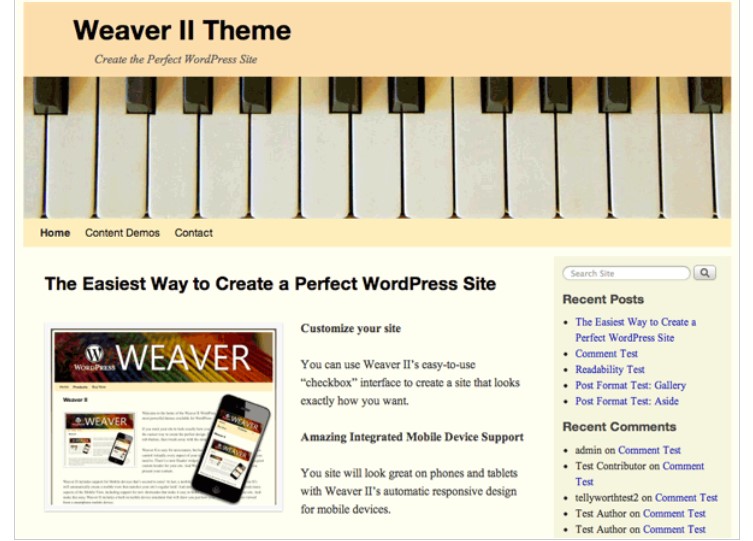· WordPress · 2 min Lesezeit
Datenschutzkonform(er): Piwik-Tracking Code in WordPress einbinden
Wer die Datenschutzdebatte etwas verfolgt und die Konsequenzen daraus zieht, kommt an Piwik als Google Analytics Alternative nicht so recht vorbei. So bindest du den Piwik Tracking Code in deine WordPress-Installation ein.
Schritt 1: Piwik Datenschutzkonformer konfigurieren
Ich gehe im nachfolgenden davon aus, dass du Piwik installiert und konfiguriert hast. Falls das nicht der Fall ist, erfährst du in einer sehr guten Anleitung, wie du Piwik installierst. Konfiguriere vor allem auch die stellenweise Anonymisierung der IP-Adressen, um keine sensiblen benutzerbezogenen Daten zu speichern. ![]()
Schritt 2: Tracking Code generieren
Nachdem du den Tracking Code über den eigens dafür verfügbaren Menüpunkt Tracking Code generiert hast, wirst du dazu aufgefordert, diesen vor dem abschließenden </body>-Tag einzubinden. Glücklicher Weise hat WordPress genau dafür einen Filter. So gestaltet sich die Implementierung des Piwik Tracking Codes in WordPress auch ohne Plugin ziemlich schmerzfrei. Den nachfolgenden Code-Schnipsel bindest du am besten in dein Child-Theme oder in deine Toolbox ein.
function piwik_tracking_code() { ?>/* Dein Tracking Code ... */<?php }add_action('wp_footer', 'piwik_tracking_code');Durch den Filter wp_footer wird der Piwik Tracking Code in WordPress vor dem abschließenden body-Element jeder Seite eingebunden.
Cookie-Lebenszeit
Das Unabhängige Landeszentrum für Datenschutz (ULD) Schleswig-Holstein empfiehlt 2011 bei der Webanalyse mit Piwik eine Lebensdauer der Cookies von maximal zwei Jahren - Siehe Quellen. Das manuelle Anpassen der Cookie-Lebensdauer via .htaccess oder Tracking-Code ist mittlerweile nicht mehr nötig, da die Piwik-Cookies nun zwei Jahre leben.
Ein Wort in Sachen Datenschutz
Bitte beachte, dass Adblocker auch Piwik Tracking verhindern und du deinen Besuchern das Tracking via Piwik in deiner Datenschutzerklärung offen legen musst - genauso wie die Möglichkeit, sich auszutragen. Piwik stellt dafür ein iFrame bereit. Das letzte Wort in Sachen Besuchertracking und -Analyse ist hierzulange noch längst nicht gesprochen. Wer allerdings die Datenschutzoptionen Piwiks beachtet und transparent mit seinen Besuchern umgeht, fährt auf jeden Fall datenschutzkonformer als würde er Google Analytics verwenden. Immerhin sind die Daten der Besucher im besten Fall noch in Deutschland und haben keinen Kontakt zum Werbegiganten oder anderen ausländischen Behörden.
Nutzt du Piwik?
Ich war anfangs skeptisch, aber meiner Meinung nach Piwik gerade seit der Version 2 einen riesigen Sprung gemacht. Die Bedienung ist ziemlich erleichtert worden und die gebotene Funktionalität reicht für DIY-Webmaster und Blogger ohnehin. Was meinst du?
Weblinks und Quellen
https://www.der-webcode.de/piwik-webanalyse-installieren/ https://piwik.org/ https://www.datenschutzbeauftragter-info.de/fachbeitraege/piwik-datenschutzkonform-einsetzen/ https://www.datenschutzzentrum.de/tracking/piwik/20110315-webanalyse-piwik.pdf